¿En qué consiste la actualización de fechas de disponibilidad en las actividades de Brightspace?
Recientemente en Brightspace, se realizó una actualización en el apartado de disponibilidad de fechas en las actividades.
¿Cómo me puedo dar cuenta de esta actualización?
Si te diriges a la sección de ”Actividades”, podrás notar que aparece el siguiente: ”Acceso restringido antes de que inicie la disponibilidad y después que finalice la disponibilidad” (como se recalca en el recuadro naranja).
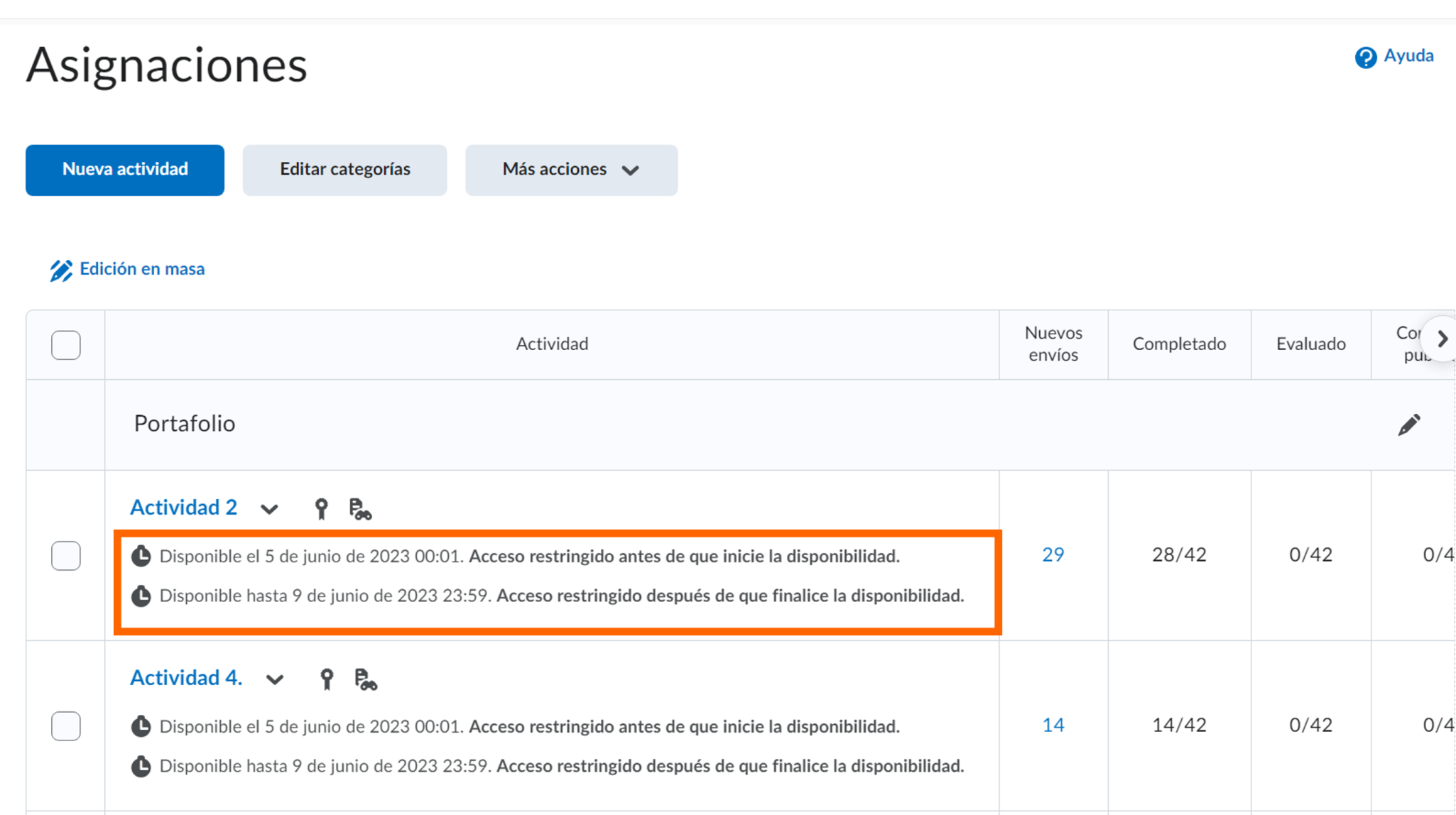
Este tutorial tiene como objetivo dejar claro en qué consiste esta nueva actualización y cómo utilizarla en tus materias.
Al momento de crear una actividad nueva y asignarle una fecha de inicio y una fecha final, se habilitará automáticamente un aviso debajo de la fecha que dice: ”Antes de comenzar: visible con acceso restringido” y ”Después de finalizar: visible con acceso restringido”
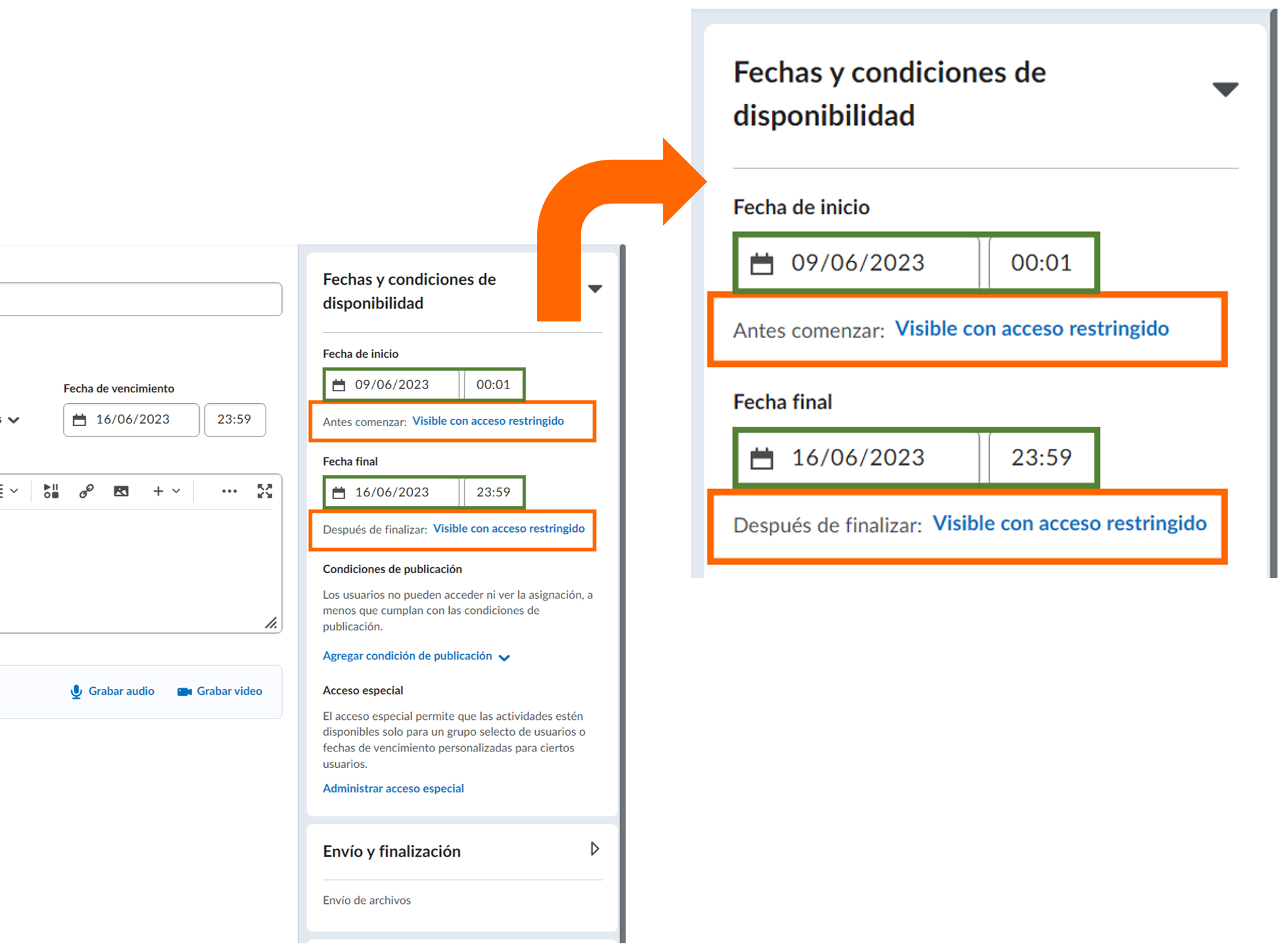
¿Cómo usar esta funcionalidad?
Al dar clic en esta opción se desplegará el siguiente menú:
1. Visible con acceso restringido
2. Visible con envío restringido
3. Oculto
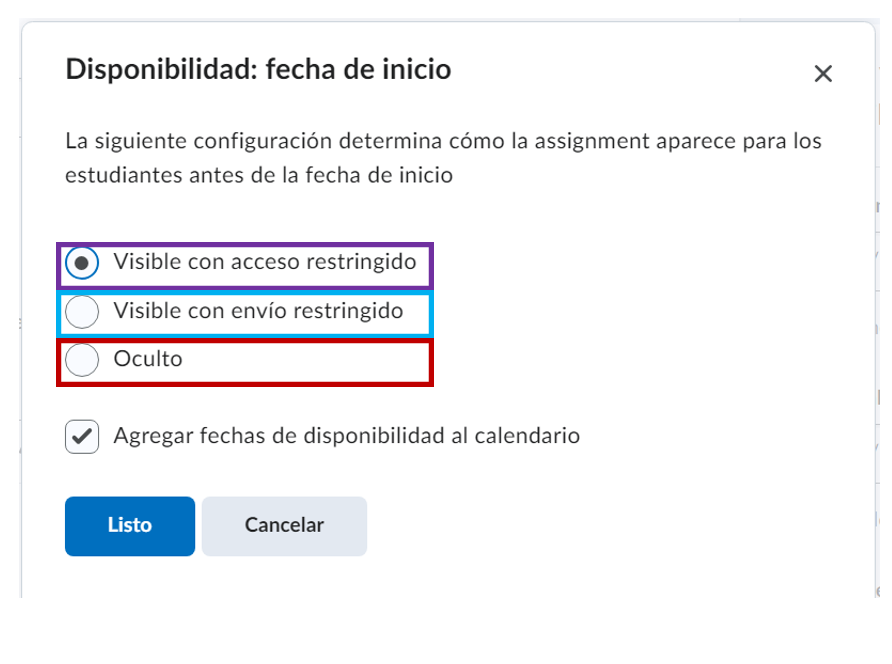
Diferencias
Da clic en cada cuadro para conocer las diferencias de cada opción:
Esta configuración establece lo siguiente:
- El alumno podrá ver la actividad.
- El alumno podrá ver la fecha de inicio y fecha final de la actividad.
- El alumno NO podrá ingresar a ver las instrucciones y detalles de la actividad y por lo tanto tampoco podrá hacer envíos fuera de las fechas establecidas.
Esta configuración establece lo siguiente:
- El alumno podrá ver la actividad.
- El alumno podrá ver la fecha de inicio y fecha final de la actividad.
- El alumno podrá ingresar a ver las instrucciones y detalles de la actividad
- El alumno NO podrá realizar envíos fuera de las fechas establecidas.
Esta configuración establece lo siguiente:
- El alumno NO podrá ver la actividad, sus instrucciones ni hacer envíos ANTES de la fecha de inicio.
- El alumno NO podrá ver la actividad, sus instrucciones ni hacer envíos DESPUÉS de la fecha final.
Vista del docente
A continuación, se muestra el ejemplo de cómo se ve cada una de las 3 configuraciones desde la vista de docente:
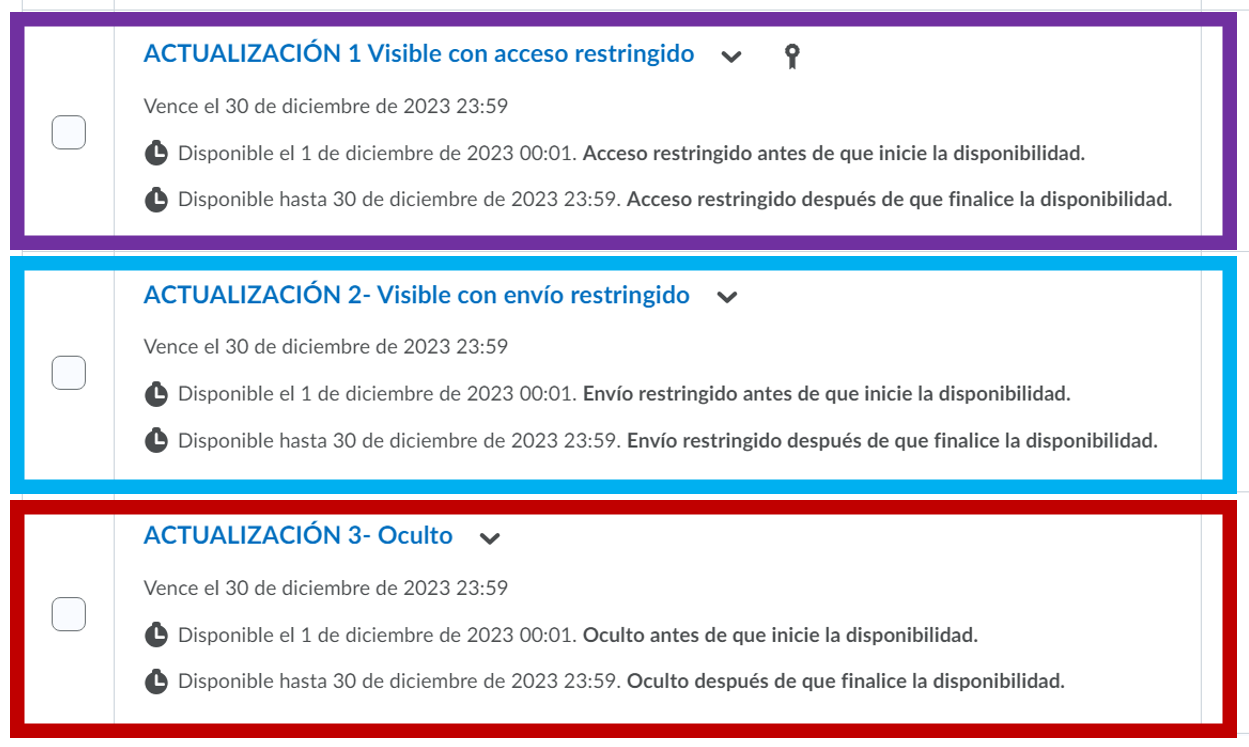
Vista del alumno
A continuación, se muestra el ejemplo de cómo se ve la configuración pasada realizada por el docente, ahora desde la vista del alumno:
- Se puede ver que la configuración de acceso restringido si permite ver la actividad a pesar de no haber comenzado ni finalizado. Sin embargo, está restringido el acceso a las instrucciones. El alumno deberá esperar a que se llegue la fecha inicial para abrirla.
- Se puede ver que la configuración de envío restringido si se puede ingresar a la actividad (por eso aparece con color azul) ya que se puede dar clic para entrar a ver las instrucciones y detalles; sin embargo NO permite enviar nada hasta que se llegue la fecha inicial.
- La actividad oculta NO aparece, pues no se ha llegado a la fecha inicial de la misma.
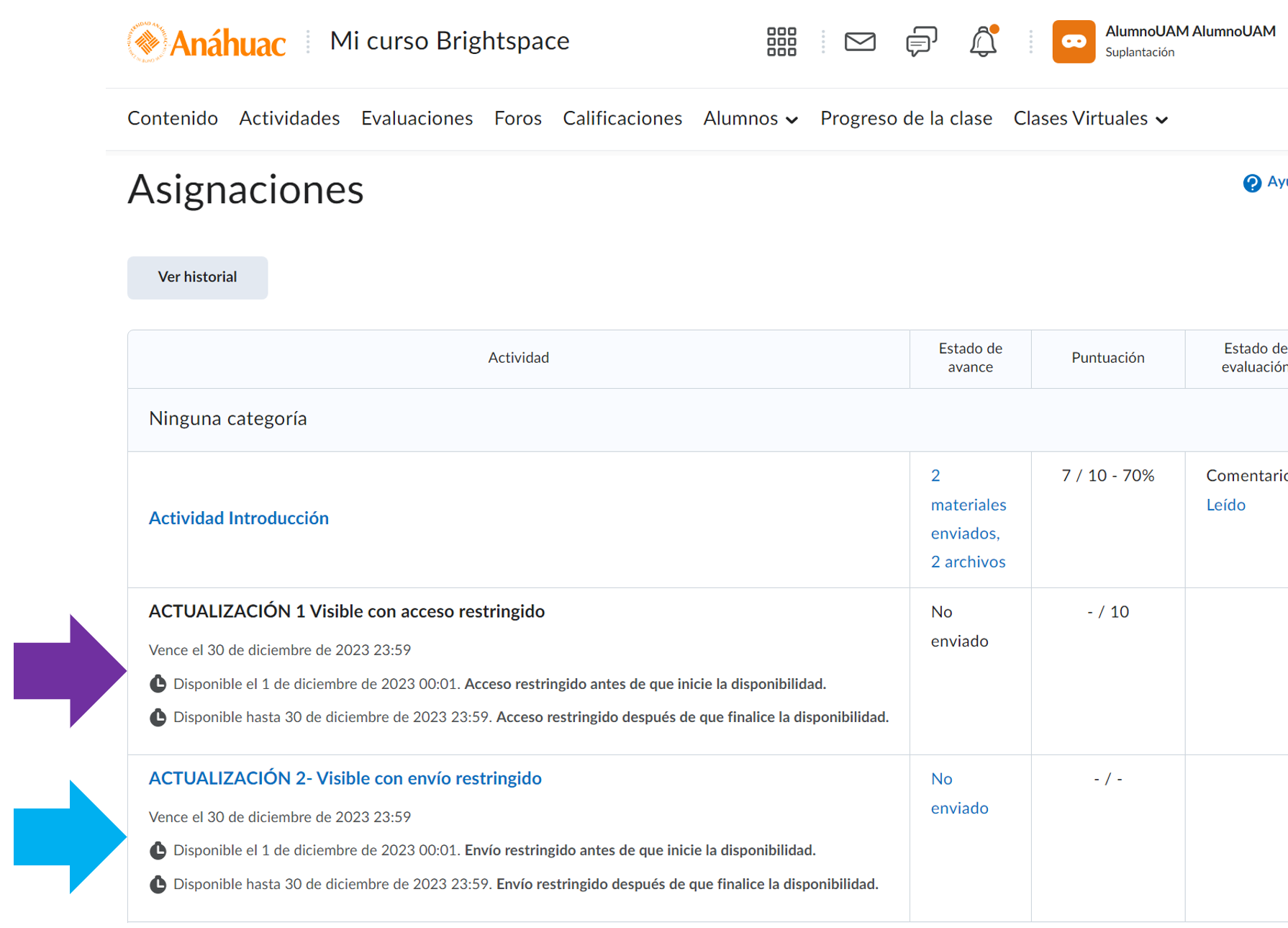
Cualquier duda de esta configuración contáctanos en [email protected]


